文章详情页
Win7打印机共享设置密码的方法
浏览:7日期:2022-10-25 08:32:16
我们在使用打印机的时候,需要开启打印机共享功能,才可以供大家使用;如有设置密码的要取消密码,这样对方才可以使用这台打印机。最近,有Win7系统的用户,在使用打印机连接的时候,出现需要密码才可以使用。明明没有设置密码。怎么会要输入密码呢?怎么办?那要如何解决这样的问题呢?下面小编就和大家分享一下Win7打印机共享设置密码的方法。
方法/步骤:
1、开始----运行。
在里面输入:gpedit.msc。
然后回车。
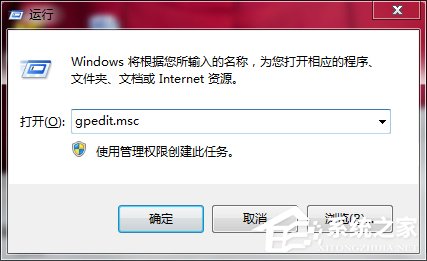
2、在弹出的窗口中依次展开:计算机配置----windows设置----安全设置----用户权限分配----拒绝从网络访问这台计算机。
双击点开拒绝从网络访问这台计算机这个策略,删除里面的guest用户。
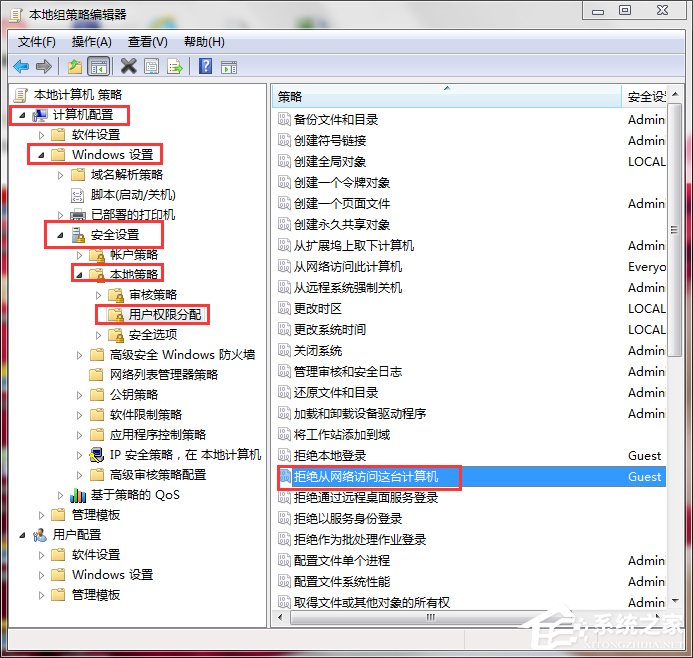
3、再依次展开:计算机配置----windows设置----安全设置安全选项----网络访问: 本地帐户的共享和安全模型。
双击点开。
把访问类型改为:仅来宾。
在桌面上点击我的电脑---管理。
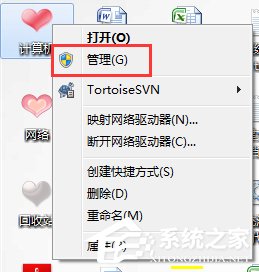
4、依次展开---系统工具---本地用户和组----用户---启用Guest这个用户。
在Guest上右键----属性----去掉停用此帐户前面的勾。
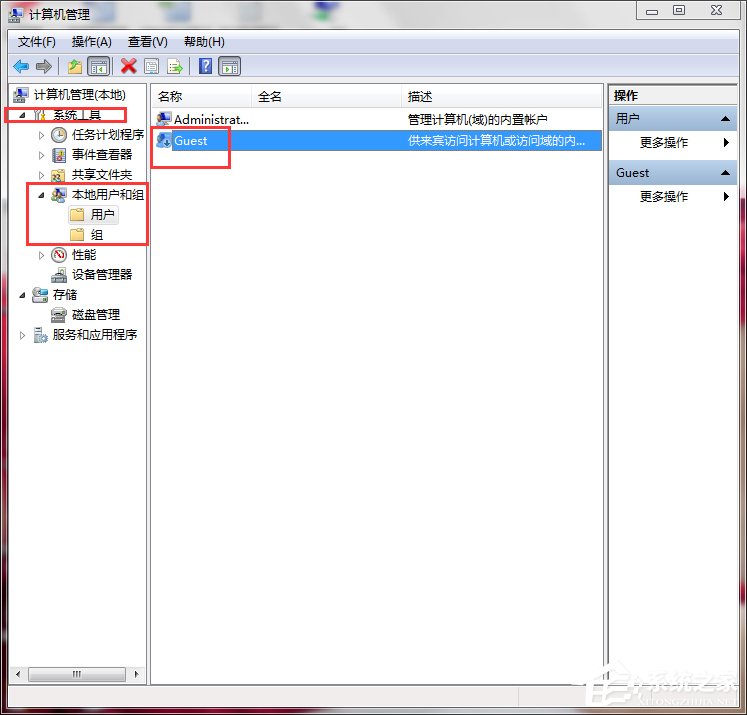
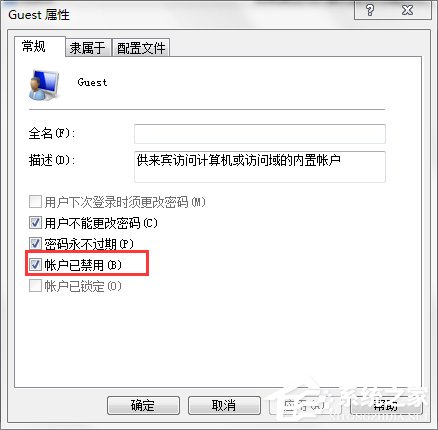
5、最后。
在网络和共享中心中打开“选择家庭和共享选项”----“更改高级共享设置”。
关闭密码访问共享。
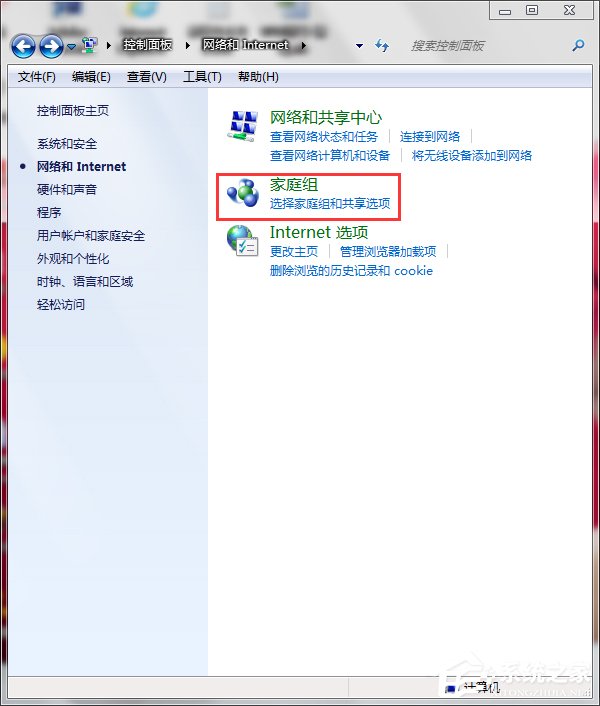
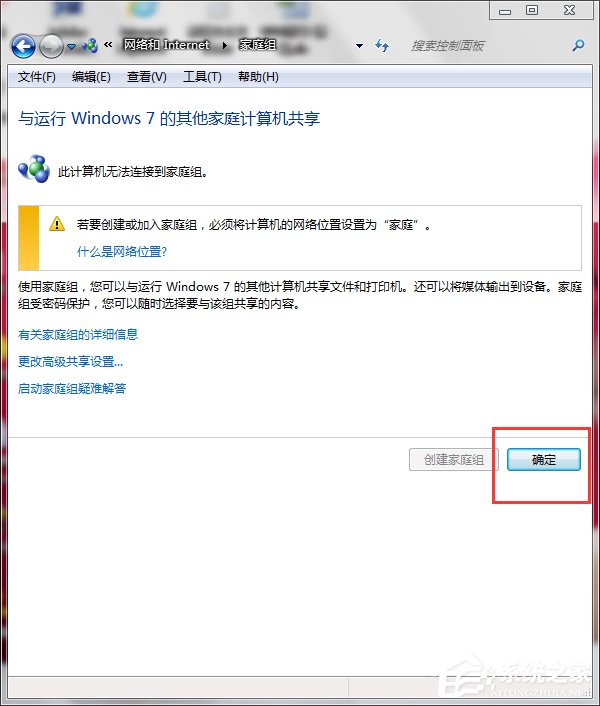
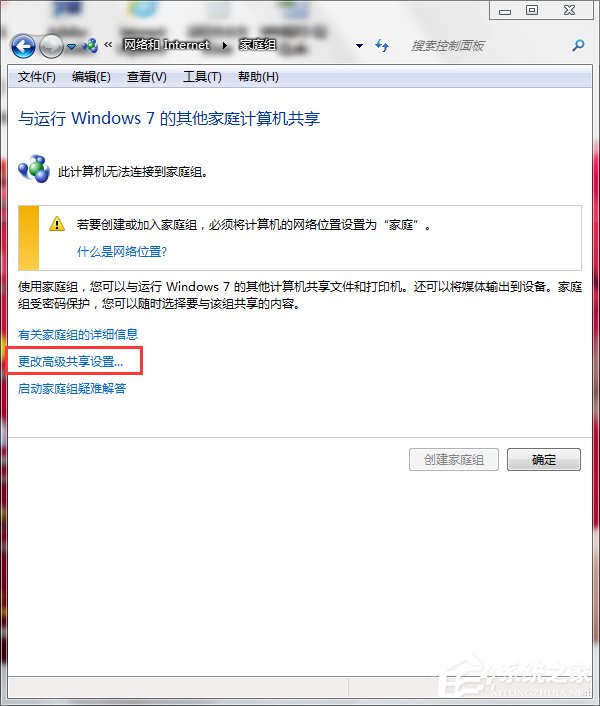
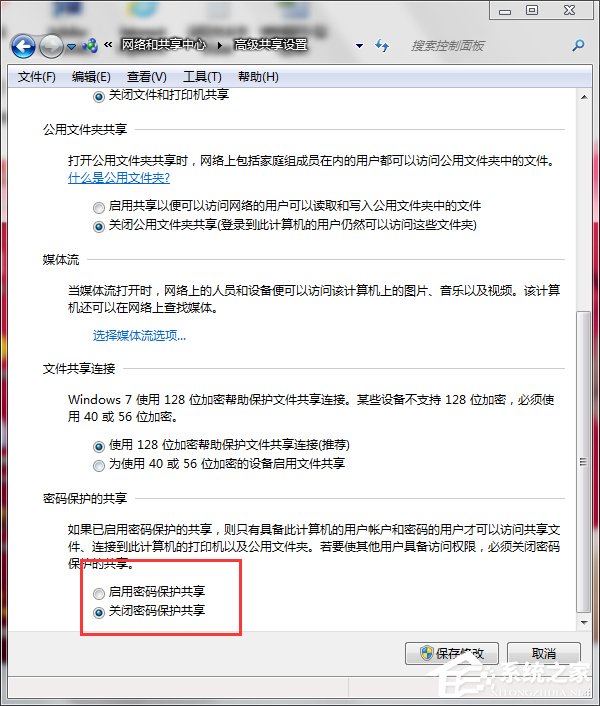
Win7打印机共享设置密码的方法就给你们介绍到这里了;你们在使用打印机的时候,也有遇到这样情况的可以采取上述的方法去解决。有需要的用户也可以去试一下啊!
相关文章:
1. 录屏怎么保存gif动图? UOS录屏生成Gif动画的技巧2. Win11Beta预览版22621.1180和22623.1180发布 附KB5022363内容汇总3. 如何纯净安装win10系统?uefi模式下纯净安装win10系统图文教程4. 华为笔记本如何重装系统win10?华为笔记本重装Win10系统步骤教程5. freebsd 服务器 ARP绑定脚本6. 如何安装win10和win11双系统?win10和win11双系统安装详细教程7. Thinkpad e580笔记本怎么绕过TPM2.0安装Win11系统?8. 中兴新支点操作系统全面支持龙芯3A3000 附新特性9. Fdisk硬盘分区图文教程(超详细)10. 如何在电脑PC上启动Windows11和Linux双系统
排行榜

 网公网安备
网公网安备